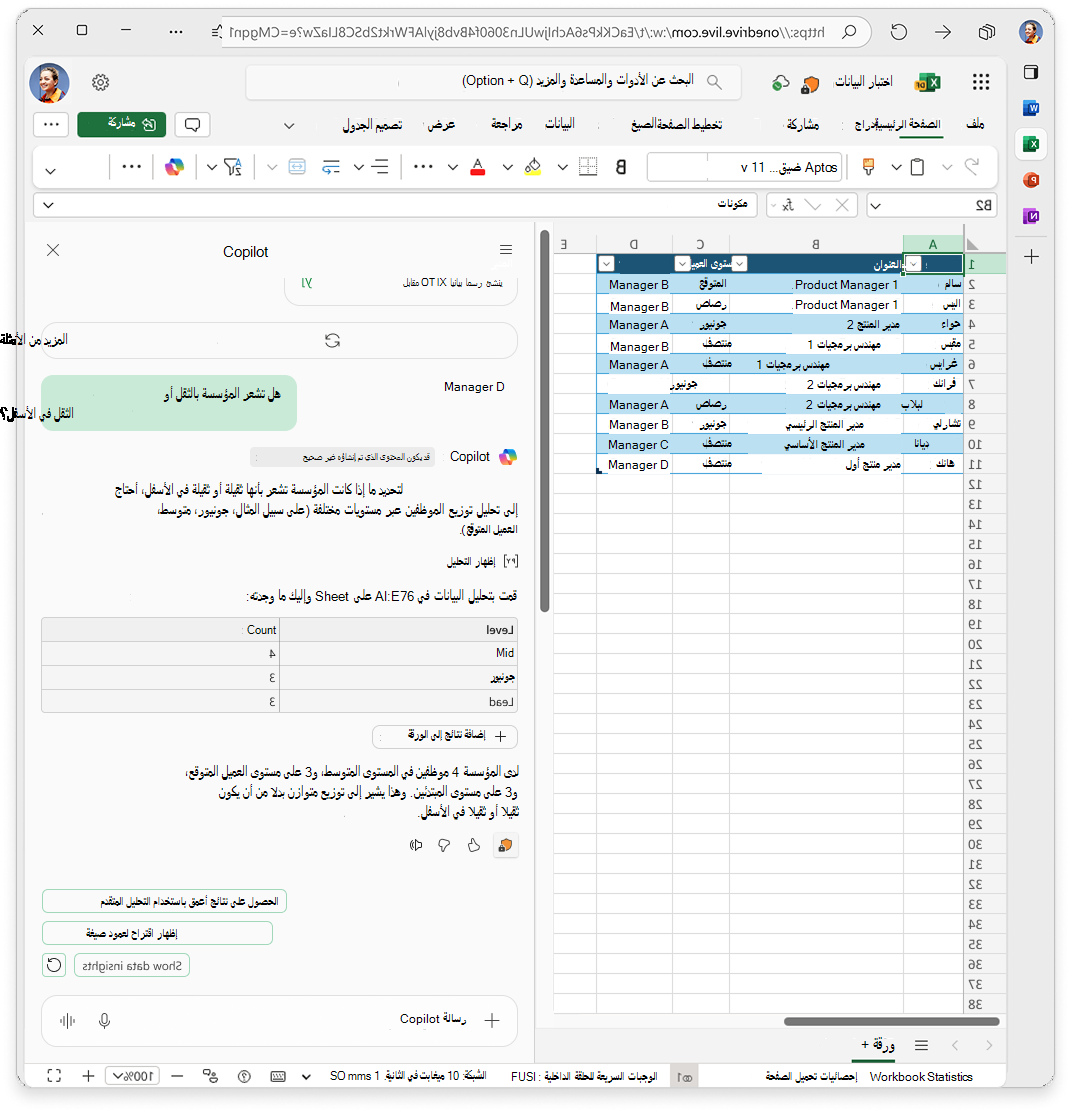يمكنك تحليل بياناتك بسرعة والحصول على استجابات مباشرة وعالية الجودة لأسئلتك باستخدام Copilot في Excel. لا تحتاج إلى كتابة الصيغ أو أن تكون محللا أو تفهم Python للاستفادة من قوتها.
يستخدم Copilot التحليل المستند إلى Python لتفسير سؤالك، وتحديد البيانات ذات الصلة في المصنف، وحساب الاستجابة. وهو يعمل مع جداول مفردة أو نطاقات تشبه الجدول، أو نطاقات متعددة من هذا القبيل عبر المصنف. البيانات غير المنظمة غير مدعومة. سواء كنت تستكشف الاتجاهات أو تحدد القيم الخارجية أو تقارن الأداء، تقدم Copilot رؤى بسرعة ووضوح.
تم تصميم هذه التجربة للجميع، من المبتدئين في Excel إلى المحللين المتقدمين، وتساعدك على فهم بياناتك بجهد أقل وثقة أكبر.
ماذا يمكنك أن تسأل؟
يدعم Copilot مجموعة واسعة من سيناريوهات البيانات. فيما يلي بعض الأمثلة لمساعدتك على البدء:
|
الفئة |
مثال على المطالبة |
|---|---|
|
س&ج |
"كم عدد العملاء الذين لديهم مبالغ فواتير تزيد عن 500 دولار؟" |
|
تصورات |
"إنشاء سحابة كلمة من الملاحظات." |
|
تحليل & الإحصائيات الموجزة |
"ما هو وسط و متوسط الإيرادات حسب المنطقة؟" |
|
تعريف نتيجة التحليلات |
"ما هو المثير للاهتمام حول هذه البيانات؟" |
|
تحليل استكشافي |
"مقارنة اتجاهات مبيعات المنتجات عبر المناطق." |
|
تحليل ماذا لو |
"ماذا يحدث لمدفوعات قرضي إذا كانت أسعار الفائدة تزيد بنسبة 2٪؟" |
|
التعلم الآلي |
"استخدم التجميع لتقسيم العملاء استنادا إلى الإنفاق." |
|
استخراج البيانات |
"سرد جميع عناوين الوظائف الفريدة في مجموعة البيانات." |
ملاحظة: لا يقوم Copilot بتعديل المصنف الخاص بك. في بعض الأحيان، قد يرجع ذلك تصورا ثابتا للجدول أو الصورة يمكنك إدراجه في الورقة، ولكن هذه المرئيات غير قابلة للتحديث. بالنسبة لمهام مثل فرز الصيغ أو تصفيتها أو إدراجها، استخدم ميزات Copilot الأخرى.
جرّبه
-
افتح Copilot عن طريق تحديد أيقونة Copilot في Excel لفتح جزء الدردشة.
-
اكتب سؤالك باللغة الطبيعية، مثل "ما هو تدفق الإيرادات الأسرع نموا؟"
-
راجع الاستجابة:
-
سترى إجابة مباشرة، غالبا مع كتلة التعليمات البرمجية الملخصة والاختيارية.
-
يمكنك توسيع التعليمات البرمجية لمعرفة كيفية إنشاء الإجابة. تتضمن التعليمات البرمجية تعليقات مفيدة حتى تتمكن من فهم ما فعله Copilot. يمكنك حتى أن تطلب من Copilot إنشاء ملخص للتعليمات البرمجية باستخدام قدرات نموذج اللغة الكبيرة (LLM) للتحقق من منطقه.
-
إذا كان ذلك ممكنا، يمكنك إدراج جداول أو مخططات ثابتة في الورقة.
-
-
تابع المحادثة عن طريق طرح أسئلة المتابعة مثل "لماذا ينمو هذا التدفق؟" أو "هل يمكنك إظهار مخطط؟"
تلميحات للحصول على أفضل النتائج
-
ابدأ بسؤال محدد لمساعدة Copilot على فهم ما تسأله بالضبط.
-
جرب: "مقارنة مبيعات Q1 وQ2" بدلا من "أخبرني عن المبيعات".
-
-
تابع المحادثة مع المتابعة لتحسين الاستجابة أو توسيعها. يتذكر Copilot سياق سؤالك السابق، حتى تتمكن من الاستمرار في السؤال حتى تحصل على ما تحتاجه.
-
اطلب رؤى لاستكشاف بياناتك بشكل أعمق والكشف عن الاتجاهات أو الأنماط التي ربما لم تلاحظها. يمكنك السؤال عن الاتجاهات أو المقارنات أو القيم الخارجية أو الإسقاطات أو الملخصات.
-
جرب: "ما المثير للاهتمام حول هذه البيانات؟"
-
هل تريد تحليلا متقدما؟
إذا كنت تبحث عن رؤى أكثر تقدما، يمكنك الوصول إلى Copilot في Excel الأصلي باستخدام وضع Python.
بعد تلقي إجابة مباشرة من Copilot، حدد قرص اقتراح المتابعة:
"الحصول على نتائج أعمق باستخدام وضع التحليل المتقدم"
يؤدي ذلك إلى فتح ورقة جديدة وتشغيل تعليمة Python البرمجية لتحليل أعمق وقابل للتخصيص. إنه مثالي للمستخدمين الذين يرغبون في:
-
استكشاف سيناريوهات أكثر تعقيدا
-
تعديل التعليمات البرمجية ل Python الأساسية وإدراجها كخلية Python قابلة للتحديث
ملاحظة: يمكنك أيضا إدخال وضع التحليل المتقدم عن طريق سؤال Copilot مباشرة: "أدخل وضع التحليل المتقدم"
للخروج، حدد إيقاف التحليل المتقدم للعودة إلى وضع Copilot القياسي.